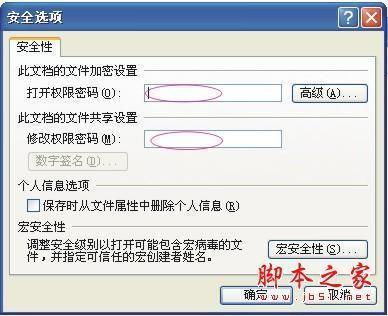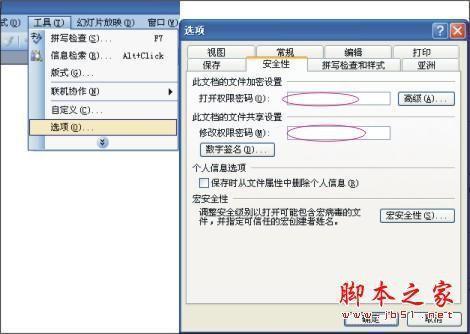如何对PowerPoint(PPT加密)演示文稿进行加密
10-18
在我们做好PowerPoint演示文稿时,不想被别人看到,或是修改那我们就要给文稿进行加密,如何对PowerPoint(PPT加密)演示文稿进行加密呢?
方法一:文件菜单设置:
1、打开需要加密的PPT;
2、选“文件”的“另存为”,出现“另存为”对话框,在“工具”中选“安全措施选项”;
3、在弹出的对话框分别在“打开权限密码”和“修改权限密码”中输入密码(这两种密码可以相同也可以不同);
4、再次确认“打开权限密码”和“修改权限密码”,按“确定”退出“保存”选项卡;
5、将文件保存。
方法二:由工具菜单设置:
1、打开需要加密的PPT;
2、选“工具”菜单的“选项”命令,出现“选项对话框”;
3、在“选项”对话框中选“安全性”选项卡,分别在“打开权限密码”和“修改权限密码”中输入密码,点“确定”退出;
4、再次确认“打开权限密码”和“修改权限密码”,按“确定”退出“保存”选项卡;
这样就可以对演示文稿PPT加密了,从而达到PPT安全设置起到一定的作用